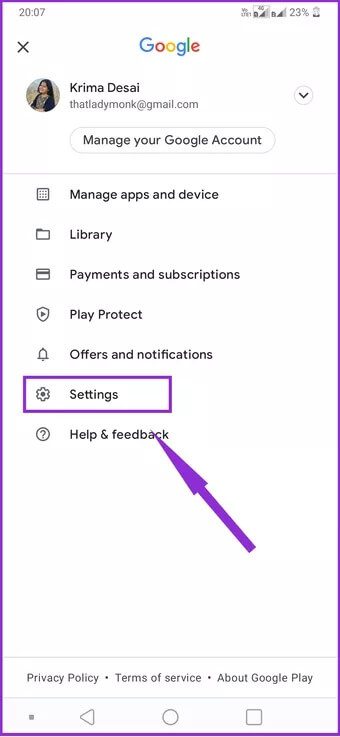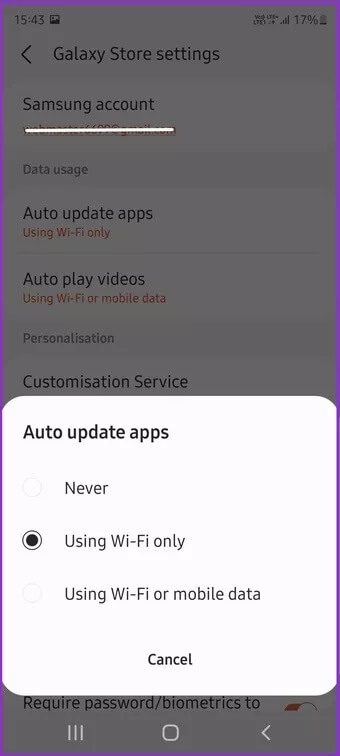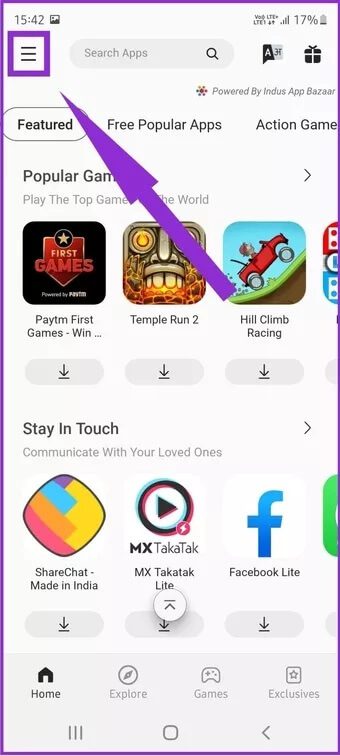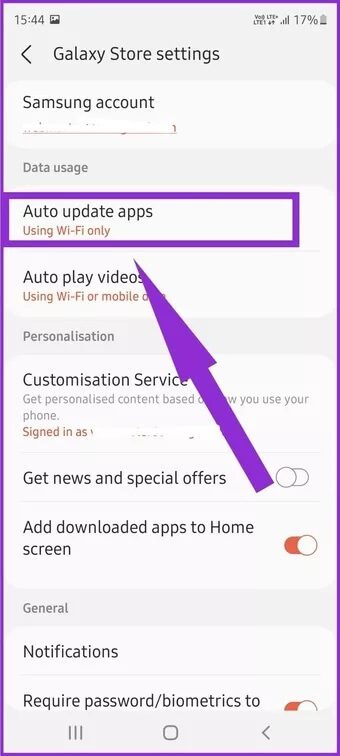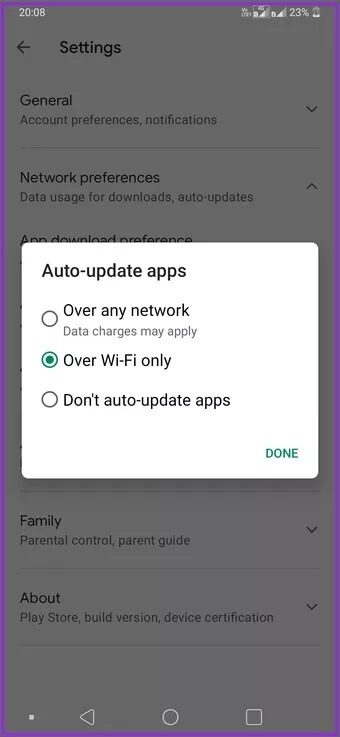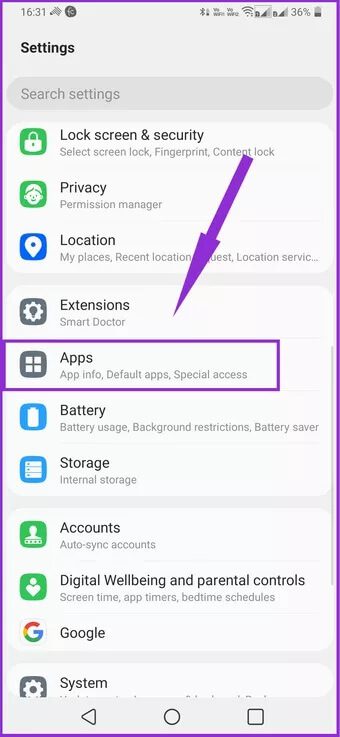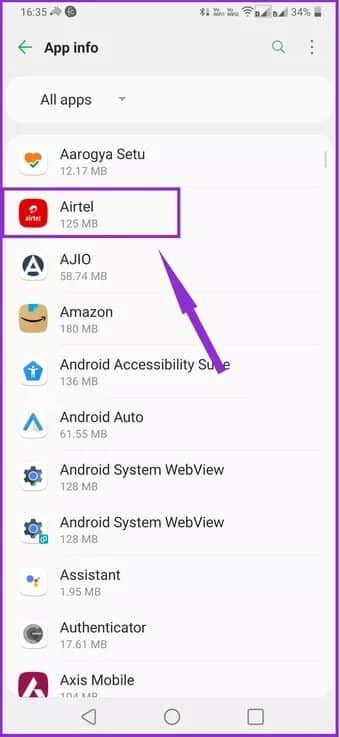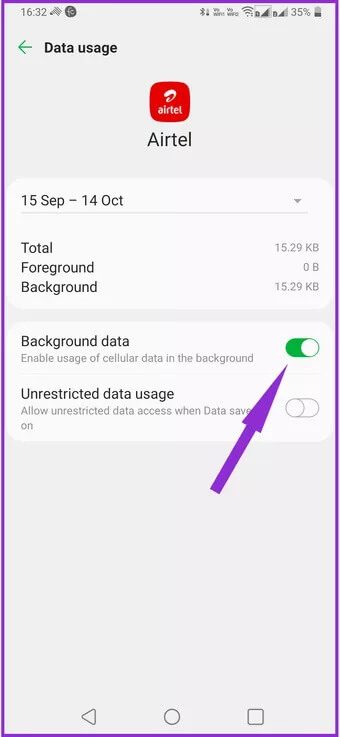So deaktivieren Sie die automatische Update-Funktion von Android-Apps über mobile Daten
Android hält alle Ihre Apps mit minimalem Aufwand auf dem neuesten Stand. Leider kann der Update-Prozess mächtig sein und alle Ihre mobilen Daten verbrauchen.Die meisten Android-Apps sind mindestens 60 MB groß und können für Spiele bis zu mehreren Gigabyte groß sein. Bevor Sie es wissen, können diese Auto-Update-Apps Ihre mobilen Datenlimits aufheben. So deaktivieren Sie die Auto-Update-Funktion für Android-Apps über mobile Daten.
Standardmäßig sind die meisten Android-Telefone so konfiguriert, dass sie automatisch die neuesten App-Updates abrufen, wenn sie mit mobilen Daten oder WLAN verbunden sind.
Glücklicherweise ist es möglich, Ihr Telefon so einzustellen, dass Updates nur über Wi-Fi heruntergeladen werden. So erhalten Sie die Kontrolle darüber, wie Ihr Telefon mobile Daten verwendet.
So deaktivieren Sie die automatische Update-Funktion des Google Play Store
Android handhabt Systemupdates und App-Updates unterschiedlich. Systemupdates umfassen neue Versionen von Android, aktualisierte Sicherheitsdefinitionen, um Ihr Telefon vor Viren zu schützen usw. Sie werden standardmäßig nur über Wi-Fi heruntergeladen und sollten niemals deaktiviert werden.
Apps, auch vorinstallierte, werden jedoch über den Google Play Store oder den App Store eines beliebigen Herstellers aktualisiert. Deaktivieren Sie automatische Wi-Fi-App-Updates, indem Sie diese einfachen Schritte ausführen:
Schritt 1: Tippen Sie auf Ihrem Telefon auf die Google Play Store-App.
Schritt 2: Klicken Sie oben rechts auf Ihr Profilbild.
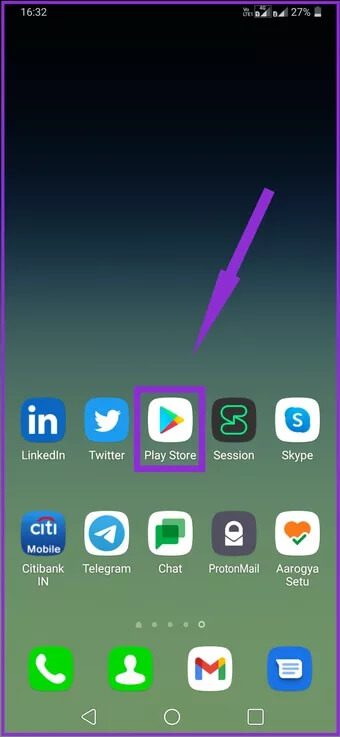
3: Wählen Sie die Option Einstellungen.
Schritt 4: Wählen Sie Netzwerkeinstellungen.
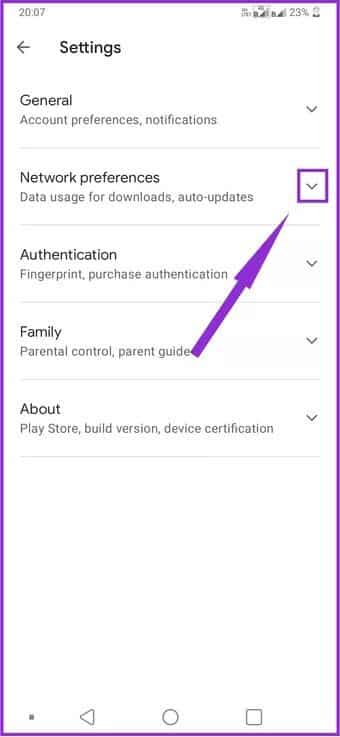
Schritt 5: Klicken Sie auf Auto-Update-Apps, um das Menü mit den Update-Einstellungen zu öffnen.
6: Wählen Sie Apps nicht automatisch aktualisieren aus der Liste und tippen Sie dann auf Fertig.
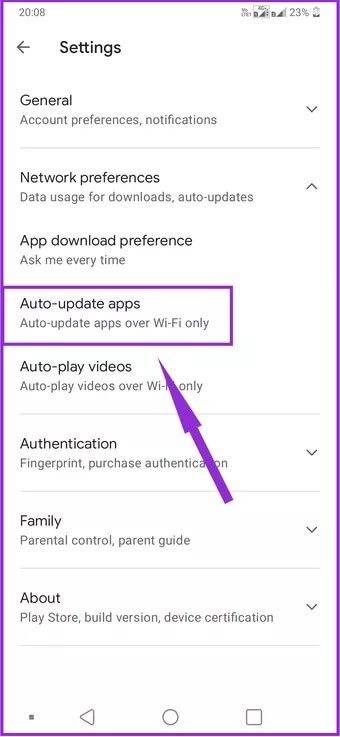
Hier geht es darum, die automatische Update-Funktion für Apps zu deaktivieren. Beachten Sie jedoch, dass Sie diese Funktion nicht vollständig deaktivieren sollten. App-Updates enthalten häufig Leistungskorrekturen und Sicherheitspatches, die Ihre Daten schützen. vielleicht Einige Apps funktionieren nicht mehr richtig Wenn Sie es längere Zeit nicht aktualisieren.
Sie können diese Probleme vermeiden, indem Sie Nur über WLAN in der Liste der Auto-Update-Apps auswählen. Auf diese Weise können Sie verhindern, dass App-Updates Ihre mobilen Daten verwenden.
Diese Schritte gelten für Apps, die Sie aus dem Google Play Store heruntergeladen haben. Allerdings installieren Hersteller wie Samsung auch App Stores und Apps für die Geräte, über die sie Updates bekommen.
So deaktivieren Sie die automatische Update-Funktion für Samsung GALAXY Store
Die Schritte zum Deaktivieren automatischer Updates im Galaxy Store sind ähnlich wie oben beschrieben.
Schritt 1: Starten Sie die Galaxy Store-App auf Ihrem Telefon.
Schritt 2: Klicken Sie auf das Optionsmenü oben links auf dem Bildschirm.
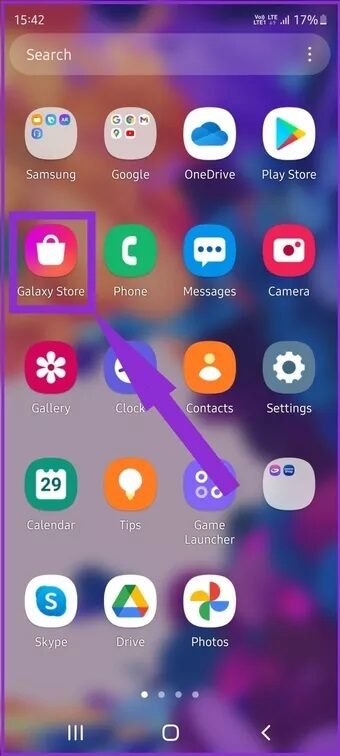
3: Klicken Sie auf das Einstellungssymbol rechts neben Ihrem Profilbild, um den Einstellungsbildschirm zu öffnen.
Schritt 4: Wählen Sie die Option Apps automatisch aktualisieren.
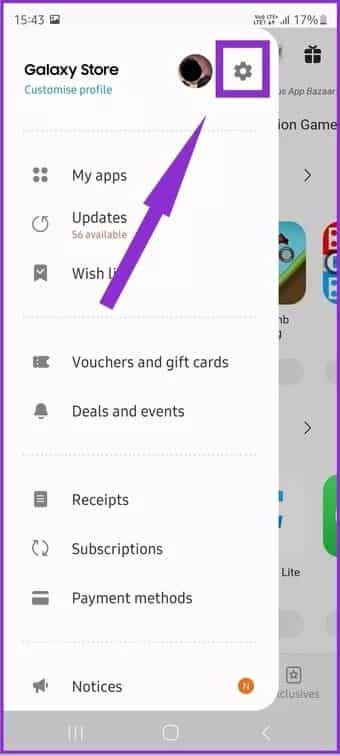
Schritt 5: Wählen Sie Nur WLAN verwenden, um zu verhindern, dass Updates mobile Daten verwenden, oder Nie, um die Funktion vollständig zu deaktivieren.
Deaktivieren Sie die automatische Update-Funktion von vorinstallierten und von der Seite geladenen Anwendungen
Vorinstallierte Apps, die von Ihrem Telefonhersteller oder Mobilfunkanbieter hinzugefügt wurden, erhalten ihre Updates normalerweise über den App Store des Geräts. Wenn Sie die automatischen Aktualisierungsfunktionen für Google Play, Galaxy Store oder andere von Herstellern gesammelte Stores deaktivieren, wird dadurch auch deren Aktualisierung verhindert.
Bei seitlich geladenen Apps ist die automatische Aktualisierung normalerweise kein Problem. Sie werden manuell mit APK-Dateien installiert und sind nicht mit dem App Store verknüpft. Dies bedeutet, dass sie niemals automatisch aktualisiert werden, es sei denn, Sie starten den Vorgang aus dem Store heraus.
Verhindern, dass bestimmte Apps mobile Daten im Hintergrund verwenden
Das Ändern der App Store-Einstellungen verhindert, dass alle heruntergeladenen Apps aktualisiert werden. Möglicherweise möchten Sie jedoch nur einige Apps wie Spiele daran hindern, Ihren Datentarif zu verwenden. Sie können dies tun, indem Sie die folgenden Schritte ausführen:
Schritt 1: Einstellungen öffnen.
Schritt 2: Scrollen Sie nach unten, bis Sie Apps sehen, und wählen Sie sie aus.
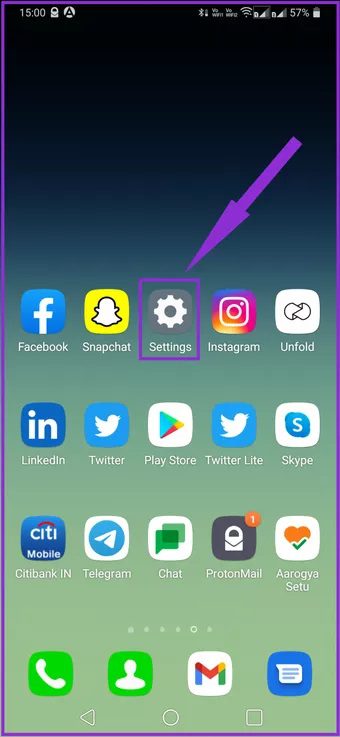
3: Navigieren Sie zu der App, deren Aktualisierung Sie verhindern möchten, und tippen Sie darauf.
Schritt 4: Wählen Sie App-Info, um installierte Apps anzuzeigen
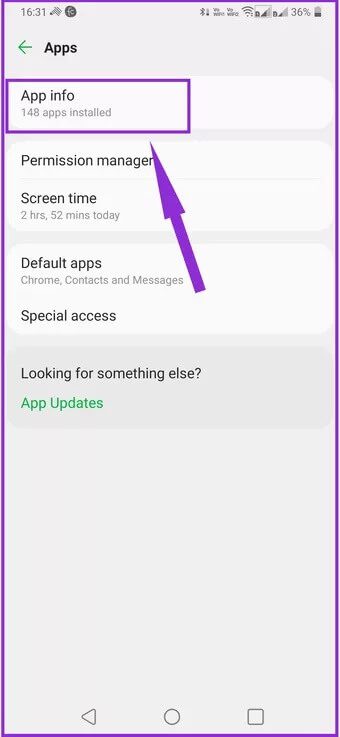
Schritt 5: Gehen Sie zu Mobile Daten, unter Nutzung.
6: Deaktivieren Sie die Option Datennutzung im Hintergrund zulassen.

Dadurch wird verhindert, dass die App Ihre mobilen Daten verwendet, wenn Sie sie nicht verwenden. Denken Sie daran, dass es auch Apps wie Google Drive daran hindert, über Ihre mobile Datenverbindung zu synchronisieren. Die App verwendet jedoch weiterhin den Datentarif, wenn Sie ihn manuell öffnen.
Vermeiden Sie es, die automatische Update-Funktion vollständig zu deaktivieren
Hersteller und App-Entwickler veröffentlichen Software-Updates, um sicherzustellen, dass Ihr Telefon in Bezug auf Leistung und Sicherheit abgedeckt ist. Die vollständige Deaktivierung kann Ihr Gerät für Personen anfällig machen, die Ihre Daten stehlen möchten.
Wenn Sie Ihre Apps auf dem neuesten Stand halten, wird Ihr Telefon also vor Leistungs- oder Sicherheitsproblemen geschützt. Wenn Sie einen hohen mobilen Datenverbrauch haben, verwenden Sie die obigen Schritte, um die automatische Update-Funktion von Android-Apps über mobile Daten zu deaktivieren und auch die Hintergrunddatennutzung für Spiele und Cloud-Speicher-Apps zu deaktivieren. Auf diese Weise können Sie Ihre Apps und Spiele behalten, um Updates nur über WLAN und nicht über mobile Daten herunterzuladen.